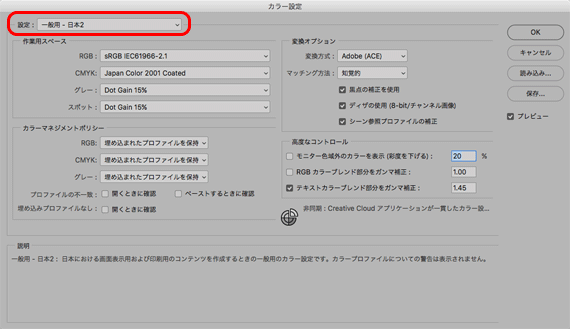
Adobe® Photoshop®はカラーマネジメント対応ソフトです。
普通に使うと色管理の機能が働きます。
カラーマネジメントシステムに詳しくない場合、色管理の機能がややこしくて逆に使いにくいこともあります。
ここでは、Photoshopのカラーマネジメント関連の機能をできるだけ無視して使うためのカラー設定の例をご紹介します。
Photoshopを普通に使うとRGB値や色が変わったりする
Photoshopは色々なカラーマネジメントのための機能が備わっています。
画像データを扱う色空間は、カラー設定などで必ず自分で明確に決める必要があります。
画像データをある色空間から別の色空間に移すような操作をした場合、設定によっては色が変わってしまわないようプロファイル変換等が行われたりします。
こういった種々の機能があるため、カラーマネジメントに詳しくない方がPhotoshopを使用した場合、知らないうちにデータのRGB値やCMYK値が変更されるとうことが頻繁に起こります。
またはRGB値やCMYK値は変わっていないものの、色が変わってしまうということもよく起こります。
さらに、RGB値やCMYK値が変わり、色も変わってしまっている、というケースもあります。
カラーマネジメントの機能がないソフトは簡単に使える
一方、カラーマネジメントの機能がないソフトは色の扱いは単純です。
色空間を自由自在に扱ったりできない代わり、画像データのRGB値やCMYK値は自分で数値を変えない限り勝手に変わることは稀なので、使うのが楽です。
Photoshopもできるだけカラーマネジメントの機能を働かなくすると扱いやすくなる
Photoshopもできるだけカラーマネジメントの機能を働かないように設定すると、カラーマネジメントに詳しくない方が使うときに扱いやすくなります。
Photoshopをカラーマネジメントせずに使いたい時のカラー設定の一例
Photoshopで[編集>カラー設定]と進み、カラー設定の画面を開きます。
「設定」の欄でプリセット「一般用-日本2」を選択します。
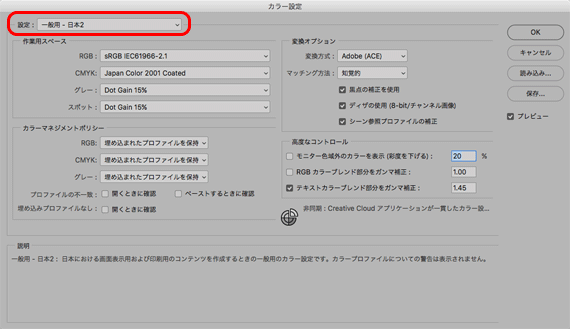
Photoshopのカラー設定
ここで設定したカラー設定の内容のおおまかな説明
作業用スペース
「作業用スペース」のRGBの欄はsRGBに設定されます。
これで、データを扱う色空間が一般的に広く使用されている標準色空間sRGBになるた、カラーマネジメントに対応していないソフトでデータを扱う場合の色空間と似たような状態になります。
「作業用スペース」のCMYKの欄はJapan Color 2001 Coatedになります。
世の中に出回っているCMYKデータのうちほとんどのデータが「Japan Color 2001 Coated」で作られているため、この設定になっていればCMYKデータを扱った場合もうまくいく可能性が高いです。
カラーマネジメントポリシー
「カラーマネジメントポリシー」ですべての欄が「埋め込まれたプロファイルを保持」に設定されています。
これにより、データを開くとそのデータに手を加えずに開かれるので、知らないうちに変更を加えてしまう可能性が低くなり安全です。
「カラーマネジメントポリシー」のチェック欄がすべて外れています。
これにより、色空間の扱いについて判断を求めるダイアログが何も表示されなくなり、色空間に関する動作はPhotoshop任せにできます。
以上の設定により、ある程度カラーマネジメントに対応していないソフトと同じような雰囲気でPhotoshopを使うことができます。
以上、Photoshopのカラーマネジメント関連の機能をできるだけ無視して使うためのカラー設定の例でした。
参考記事
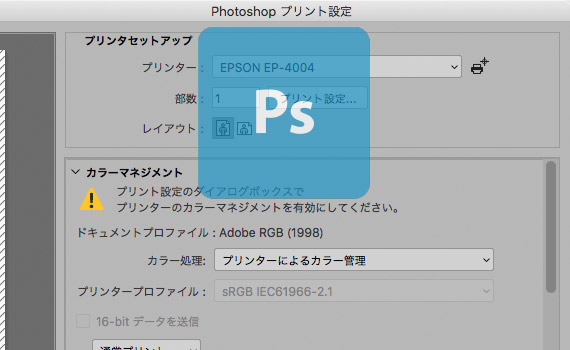


Photoshop


